Filtrar uma tabela BOM
Você pode filtrar peças que vão formar a Lista de Materiais. Existem 2 tipos de filtros: colunaprincipal e coluna coluna.
Filtro principal
Um filtro principal funciona da mesma forma que o comando EXTRACAODADOS. Primeiro, todas as peças da montagem, no nível requerido (superior, inferior ou hierárquico), são comparadas com a expressão do filtro. Então, apenas as peças que passaram pelo filtro são incluídas na lista BOM.
A expressão do filtro pode não se referir às colunas BOM porque a filtragem é feita antes que a BOM seja gerada. Por exemplo, é possível criar um filtro para todas as peças padrão porque É padrão é uma propriedade normal do componente. No entanto, não é possível definir o filtro principal para filtrar todas as peças com uma quantidade superior a 1. Você deve usar filtros de Coluna para isso.
Configurador de filtros
A maneira mais fácil de configurar o filtro principal é usar o Configurator de Filtros no gerenciador de BOM.
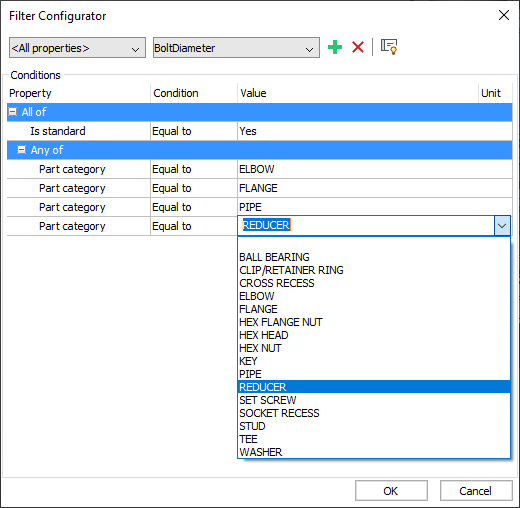
O Configurador de Filtros permite definir um conjunto de condições. Cada condição define uma relação entre uma propriedade selecionada e um valor de destino.
- Igual a
- Não igual a
- Menor que
- Maior que
- menor que ou igual a
- maior que ou igual a
- Tudo do grupo: é "verdadeiro" (true) se todas as condições nesse grupo forem verdadeiras. Isto é o mesmo que o operador "and".
- Qualquer do grupo: é "verdadeiro" (true) se pelo menos uma condição nesse grupo resultar em verdadeiro. Isto é o mesmo que o operador "or".
Um grupo pode conter um número arbitrário de condições. Este também pode conter grupos aninhados, tornando assim possíveis filtros complexos.
- Selecione uma propriedade na lista de propriedades.
- Selecione um operador de relação necessário e especifique o valor de destino.
Para valores de texto, um valor de destino também pode ser selecionado na lista de todos os valores possíveis. Para valores numéricos, suas unidades de destino também podem ser especificadas para converter automaticamente o valor, em relação à unidade padrão do documento.
Para valores de texto, as relações "Igual a" e "Não igual a" suportam caracteres curinga.
O Configurador de Filtro converte automaticamente o conjunto de condições em uma expressão de filtro, que pode ser visível clicando em  :
:

Esta expressão é totalmente editável e bidirecional associativa com o conjunto de condições.
Descrição da sintaxe:
| Operador | Significado |
|---|---|
| == | igual a |
| != | não igual a |
| < | menor que |
| > | maior que |
| <= | menor que ou igual a |
| >= | maior que ou igual a |
- Nomes das propriedades devem estar entre aspas.
- Os operadores relacionais podem ser combinados usando "e" e "ou" operadores. O operador "e" resulta em "true" (verdadeiro) se ambos os lados do operador forem verdadeiros. O operador "ou" resulta em "false" (falso) se o lado esquerdo ou direito do operador for verdadeiro.
- Os operadores lógicos "e" e "ou" são sensíveis a maiúsculas e minúsculas.
- Use os parêntesis '(' de abrir, e ')' de fechar, para combinar dois operadores em um.
- Valores das strings são incluídos em aspas duplas "".
- Operadores Relacionais para strings diferenciam maiúsculas de minúsculas.
- "==" e "!=" os operadores suportam caracteres curinga.
Por exemplo, para obter uma lista BOM de todas as peças padrão, use a seguinte expressão:
"É padrão"=="Sim"
Para obter uma lista BOM de todas as peças padrão ISO, use a seguinte expressão:
"É padrão"=="Sim" e "Peça padrão"=="ISO"
E para obter uma Lista BOM de todas as peças padrão ISO ou DIN, use a seguinte expressão:
"É padrão"=="Sim" e ("Peça padrão"=="ISO" ou "Peça padrão"=="DIN")
Curingas
Curingas permitem que você compare valores de propriedade contra um template específico. Por exemplo, se você quiser encontrar todos os componentes contendo "nozzle" em seus nomes, a seguinte expressão poderia ser usada: "Component name"=="*nozzle*".
Curingas também podem ser usados como valores-alvo no Configurador de Filtros.
Somente operadores relacionais "Igual a" e "Não igual a" suportam caracteres curinga.
Os seguintes símbolos especiais são suportados:
| Nome | Caractere | Descrição |
|---|---|---|
| Aspas simples | ` | Escape o próximo caractere (toma-o literalmente). |
| Vírgula | , | Separa padrões. |
| Asterisco | * | Compara qualquer sequência de caracteres, incluindo uma sequência nula, em qualquer lugar. |
| Ponto de Interrogação | ? | Compara qualquer caractere individual. |
| Ponto final | . | Compara a um único caractere não alfanumérico. |
| Sinal de arroba | @ | Compara a um único caractere alfabético. |
| Hash tag | # | Compara a um único caractere numérico. |
| Til | ~ | Se o primeiro caractere de um padrão corresponder a algo que não seja o padrão. |
| Colchetes | [...] | Compara a um único caractere delimitado. |
| Til entre chaves | [~...] | Compara a um único caractere não-delimitado. |
| Hífen | - | Entre parênteses, compara a um único caractere no intervalo especificado. |
Filtro de coluna
Filtros de Coluna permitem que você defina rapidamente as condições que as linhas devem exibir, dependendo do conteúdo da coluna (um pouco semelhante aos filtros em alguns processadores de planilha). Ao contrário do filtro principal, esses são aplicados depois que a tabela BOM tenha sido gerada. Portanto, é possível usar filtros de coluna para colunas com conteúdo agregado, como quantidades.
Cada coluna pode ter apenas um filtro. No entanto, você pode adicionar filtros de coluna a quantas colunas precisar. Somente as linhas que passam por todos os filtros de coluna são exibidas na BOM final.
Você pode configurar filtros de coluna usando a caixa de diálogo Filtro de Coluna no Gerenciador de BOM:
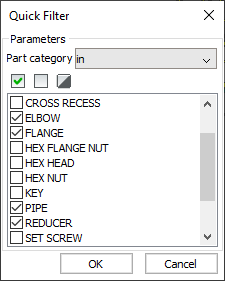
Nesta caixa de diálogo, você pode selecionar o tipo de filtro na lista e configurá-lo de acordo. A lista de possíveis filtros depende do tipo de conteúdo da coluna, como é mostrado na tabela abaixo:
| Tipo de filtro | Tipo de coluna | Descrição |
|---|---|---|
| sempre aceito | qualquer | todos os valores de coluna são aceitos |
| igual a | numérico | valor deve ser igual ao destino |
| não igual a | numérico | valor não deve ser igual ao destino |
| menor que | numérico | o valor deve ser menor que o destino |
| maior que | numérico | o valor deve ser maior que o destino |
| menor que ou igual a | numérico | valor deve ser menor ou igual ao destino |
| maior que ou igual a | numérico | valor deve ser maior ou igual ao destino |
| entre | numérico | valor deve estar no intervalo dado, ambas as extremidades estão incluídas |
| não no intervalo | numérico | valor não deve estar no intervalo dado, ambas as extremidades excluídas |
| corresponde exatamente | texto | valor deve corresponder exatamente ao destino |
| não corresponde | texto | valor deve ser diferente do destino |
| começa com | texto | valor deve começar com o texto dado |
| não começa com | texto | valor não deve começar com o texto dado |
| termina com | texto | valor deve terminar com o texto fornecido |
| não termina com | texto | valor não deve terminar com o texto fornecido |
| contém | texto | valor deve conter o texto fornecido |
| não contém | texto | valor não deve conter o texto fornecido |
| corresponde ao padrão | texto | o valor deve corresponder ao modelo de curinga fornecido |
| não corresponde ao padrão | texto | o valor não deve corresponder ao template curinga fornecido |
| em | texto e numérico | valor deve estar incluído no conjunto dado de valores |
| não em | texto e numérico | valor deve estar incluído no conjunto dado de valores |
Para todos os filtros de texto, você também pode especificar se eles devem diferenciar maiúsculas de minúsculas ou minúsculas.

